Učíme ťa 7 trikov, pomocou ktorých môžete na Samsung Galaxy S10 + nahrávať lepšie videá a to vám umožní naplno využiť aplikáciu pre fotoaparát a tri objektívy tohto skvelého telefónu s Androidom.
Triky, aby sa dalo počas záznamu používajte všetky tri objektívy alebo sledujte s automatickým zaostrením na pohybujúci sa objekt alebo osobu. Triky, pomocou ktorých dá vášmu úplne novému telefónu krídla, ktoré odvádzajú skvelú prácu, pokiaľ ide o video.
Použite 3 šošovky, ako vám to vyhovuje
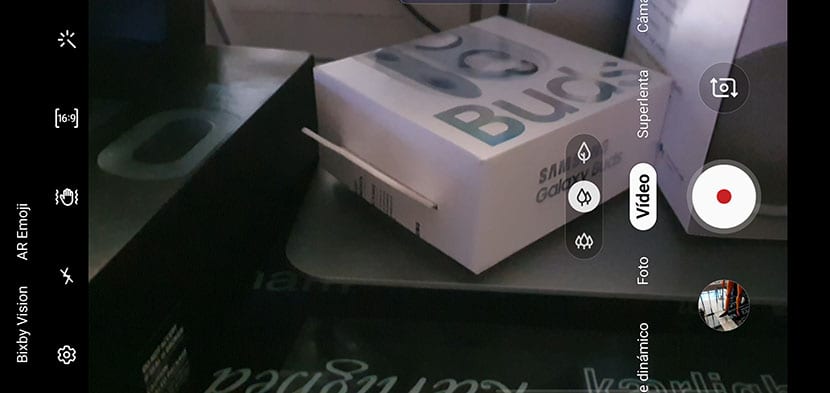
Galaxy S10 + je pri natáčaní videí je nejakým spôsobom obmedzená. Ako viete, máme tri objektívy: teleobjektív, normálny a širokouhlý. Stáva sa, že tieto tri objektívy sú k dispozícii iba pri natáčaní videí s rýchlosťou 30 snímok za sekundu. To znamená, že ak použijeme 60 FPS (snímok za sekundu), ikony pre každý z objektívov sa neaktivujú.
Aktivácia:
- Nastavenia fotoaparátu.
- Vyberáme akýkoľvek iný režim rozlíšenia ako 60FPS aj v UHD aj FHD.
Ak chcete sledovať osobu alebo objekt, aktivujte automatické zaostrovanie

Používanie automatického zaostrovania na sledovanie objektu / osoby nám umožní niečo urobiť veľké efekty rozmazania poľa. Slúži tiež na tie chvíle, keď chceme nasledovať nášho syna a sústredenie s jeho jasnosťou je vždy na ňom.
- Prejdeme do nastavení fotoaparátu.
- Aktivujeme Automatické zaostrovanie.
Pamätajte, že táto možnosť k dispozícii iba v režime FHD pri 30 FPS. Ak vyberiete FHD 60FPS, UHD alebo UHD 60FPS, bude deaktivované.
Automatické zaostrovanie v obmedzenom priestore hľadáčika

Okrem aktivácie automatického zaostrenia na sledovanie osoby alebo objektu môžeme tento režim aktivovať pre konkrétny priestor v ráme čo robíme. To znamená, že každý objekt, ktorý sa objaví v tomto ohraničenom priestore, sa objaví zaostrený.
Aktivácia:
- Dávame na záznam videa.
- Stlačíme na tú časť obrazovky, na ktorú chceme zaostriť Siempre.
- Na ľavej strane uvidíme ikonu, ktorá nás varuje, že je aktivovaný rám s automatickým zaostrením na túto oblasť.
- Aby sme to mohli deaktivovať kliknite kdekoľvek inde obrazovky.
Super stabilný režim počas nahrávania
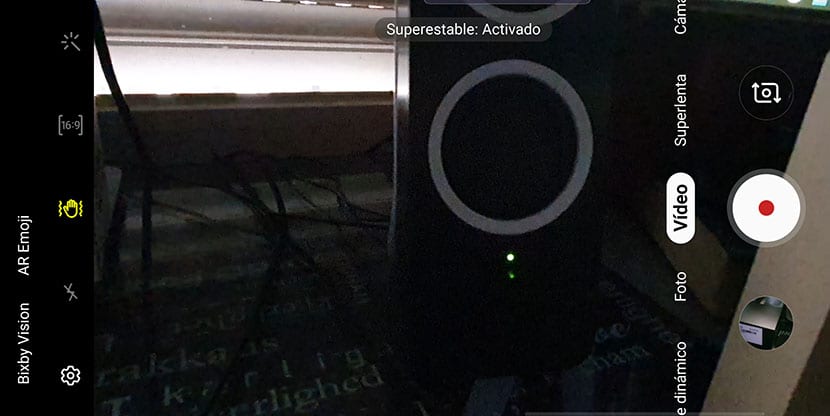
Ďalšou z báječných funkcií telefónu Samsung Galaxy S10 je schopnosť používať režim Super stabilný, takže aj pri náhlych pohyboch fotoaparátu práce stabilizátora úžasným spôsobom.
Jedinou nevýhodou tohto režimu je, že je to jediný aktivuje sa, keď použijeme ktorékoľvek z rozlíšení 30 FPS. To znamená, že ho môžete zabudnúť použiť v režime 60 FPS UHD alebo FHD.
Aktivácia je jednoduchá:
- V divákovi vsme ikona ruky.
- Stlačíme to a aktivuje sa režim Super Steady, ktorý zmení rozlíšenie, ak by to bolo jedno z 60FPS.
Ľahko zaznamenávajte animované súbory GIF pomocou telefónu Galaxy S10 +
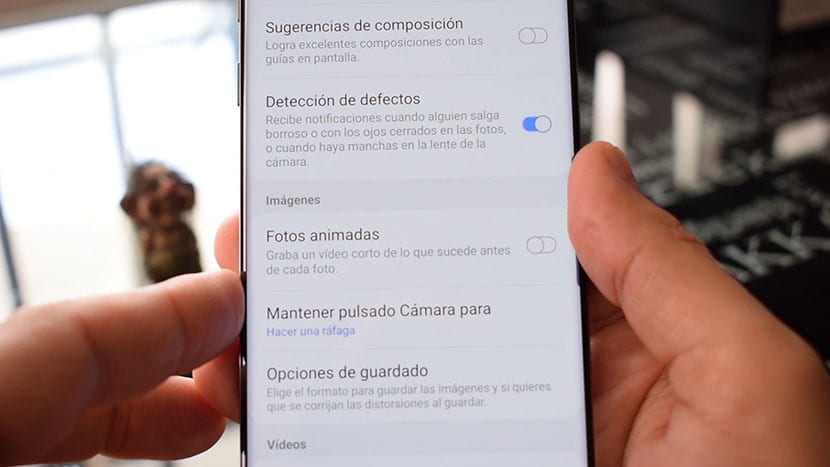
Môžeme zaznamenávať animované súbory GIF jednoduchým spôsobom vďaka nášmu telefónu. Jediná vec, ktorú musíme vrátiť do režimu fotografií, aby sme ju mohli aktivovať a zdieľať tak tie animované súbory GIF, ktoré sme vytvorili pomocou nášho mobilného fotoaparátu.
- Prejdime do režimu fotografie aplikácie Fotoaparát.
- Prejdeme do časti Nastavenia> Držte stlačený spúšť
- Vyberáme režim GIF
- Vrátime sa k hľadáčiku a podržte tlačidlo spúšte na zaznamenanie animovaného GIF.
- Hotovo a v galérii ho budeme mať pripravený na zdieľanie v sieťach alebo aplikáciách na zasielanie správ.
Režim videa Instagram
Jednou z najlepších možností, ktorú máme v aplikácii fotoaparátu Galaxy S10, je Špeciálny režim Instagramu. Okrem toho, že nás používame na fotenie, kde to naozaj vyniká, je to s Instagram Stories.
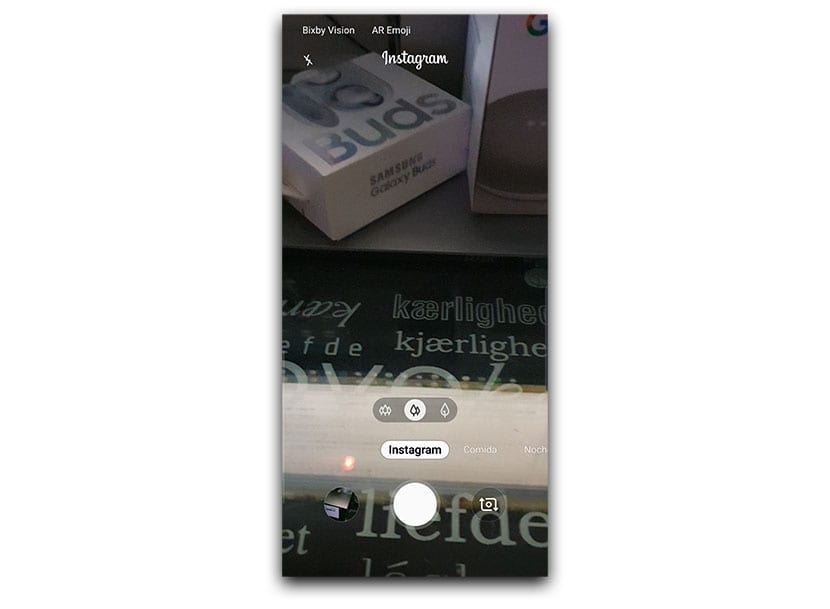
Jednoduché, ak prejdeme do aplikácie Instagram a zaznamenáme video Instagram Stories, pri rozšírení toho, čo robí aplikácia Instagram, sa zvýši rozlíšenie, ktoré kvalita videa sa zhoršuje. K tomu môžeme použiť režim Instagram aplikácie Fotoaparát, ktorý nám umožní používať ktorýkoľvek z troch objektívov.
Chcem tým povedať, môžeme použiť režim teleobjektívu, normálny režim a širokouhlý záber vytvárať nádherné príbehy Instagramu so všetkou kvalitou a rozlíšením, ktoré umožňuje náš Samsung Galaxy S10.
- Ideme do režimu Instagram.
- Kliknite na uzávierka po výbere širokouhlého záberu
- Zaznamenali sme Instagram Stories.
- Pustili sme, a pôjdeme priamo na Instagram z aplikácie fotoaparát.
7 triky na nahrávanie lepších videí pomocou telefónu Samsung Galaxy S10 a že k vám prídu luxusné na letné prázdniny, ktoré sa na nás hádžu. Nenechajte si ujsť toto ďalšie video s najlepšie triky pre Galaxy S10 alebo tento, ktorý ti ukáže ako používať bezdrôtové nabíjanie.
